-
win10盾牌去除方法分享
- 2017-05-26 23:00:00 来源:windows10系统之家 作者:爱win10
win10用户都知道,win10系统里面的图标都有一个小盾牌,但是win10盾牌去除要怎么操作呢?因为这个盾牌太烦了,不单只是看着烦,开启软件的时候还天天提示!既然大家这么烦win10盾牌的话,那么系统之家 小编就将win10盾牌去除方法分享给大家吧。
1、我们可以按键盘上的win+x。或者右击桌面的开始菜单。

win10盾牌去除方法分享图1
2、选择“控制面板”
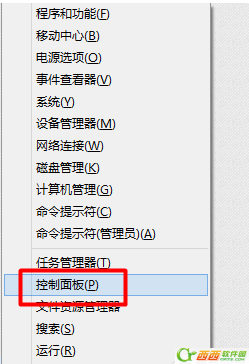
win10盾牌去除方法分享图2
3、选择用户设置账户设置
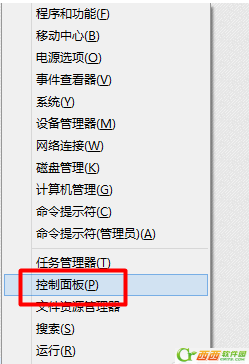
win10盾牌去除方法分享图3
4、把始终通知拖到最下面
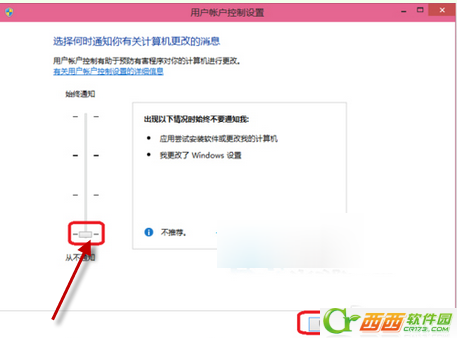
win10盾牌去除方法分享图4
5、如果还不行就右击计算机或这台电脑/管理/本地用户和组/用户/右击"Administrator"帐户选属性,把“账户已禁用”前面的钩去掉,按确定重启电脑 ,登录"Administrator"帐户就可以了。这个方法只适用于win10系统哦,例如win8.1预览版系统就不适用了,因为它们都没有小盾牌!
至此win10盾牌去除方法就结束啦,一些习惯于跟着教程去操作的朋友肯定已经解决了这个烦恼了吧?现在大家的桌面上就再也没有那个猥琐的小盾牌了,大家可以随意使用电脑了哦,开启软件的时候安全提示也不会再弹出来了,小编到现在还不知道它有什么用。
猜您喜欢
- 装机图文详解2017-07-30
- win7序列号怎么查询2022-07-13
- win10镜像安装教程步骤2022-06-28
- win10系统之家官网最新下载2017-08-04
- 解答windows10激活工具有哪些..2018-11-28
- 华硕电脑怎么装系统win102022-11-29
相关推荐
- 戴尔电脑win10专业版系统下载与安装教.. 2019-12-03
- 爱奇艺会员激活码在哪里获取.. 2022-07-13
- Win10烟雾头到底怎么调最方便的介绍.. 2022-01-21
- win10激活密匙如何使用 2023-01-01
- 东芝电脑win10iso镜像系统下载与安装.. 2019-08-21
- win10专业版激活工具下载教程.. 2022-05-20





 魔法猪一健重装系统win10
魔法猪一健重装系统win10
 装机吧重装系统win10
装机吧重装系统win10
 系统之家一键重装
系统之家一键重装
 小白重装win10
小白重装win10
 PPTV网络电视 v3.3.7.0013 去广告版(PPTVTV破解VIP)
PPTV网络电视 v3.3.7.0013 去广告版(PPTVTV破解VIP) 小白系统Ghost windows XP SP3 纯净版201702
小白系统Ghost windows XP SP3 纯净版201702 Windows8 MSDN简体中文正式版(简体中文版)下载
Windows8 MSDN简体中文正式版(简体中文版)下载 萝卜家园 Win8 x64位专业版系统下载(64位) v1908
萝卜家园 Win8 x64位专业版系统下载(64位) v1908 格式工厂v3.0.1 (免费的格式转换软件)
格式工厂v3.0.1 (免费的格式转换软件) 深度技术win10 32位免激活专业版下载v201812
深度技术win10 32位免激活专业版下载v201812 魔法猪ghost
魔法猪ghost  初恋浏览器 v
初恋浏览器 v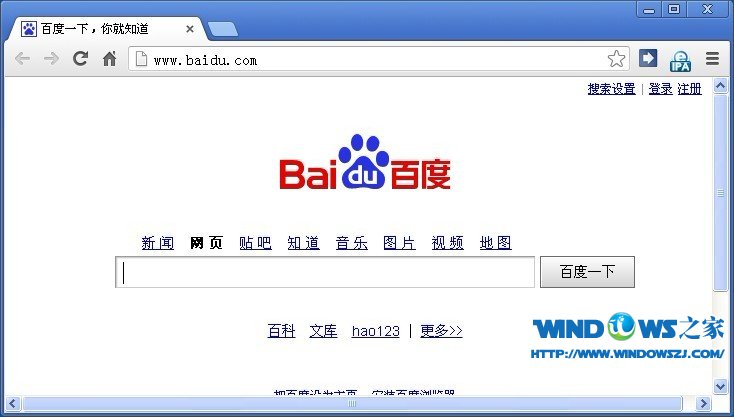 Chrome 27.0.
Chrome 27.0. 魔法猪 ghost
魔法猪 ghost 光速浏览器 v
光速浏览器 v 迅雷 v7.9.5.
迅雷 v7.9.5. 电脑公司 Gho
电脑公司 Gho 邢台浏览器 v
邢台浏览器 v 茶绘君 v5.0.
茶绘君 v5.0. 雨林木风ghos
雨林木风ghos 雨林木风32位
雨林木风32位 小白系统ghos
小白系统ghos 粤公网安备 44130202001061号
粤公网安备 44130202001061号